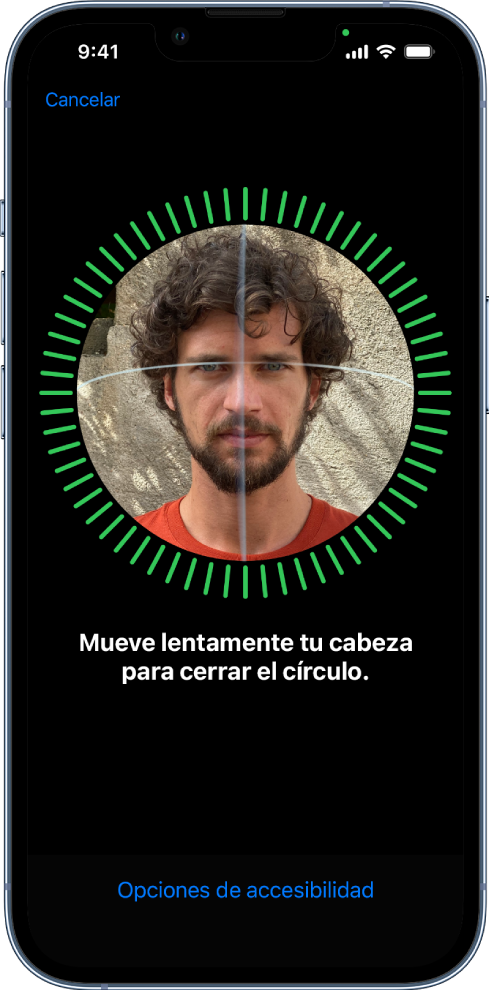Hola aydeeZepeda,
Gracias por visitar las Comunidades de soporte de Apple en español.
Te comparto el siguiente recurso que indica cómo cambiar tu Face ID desde la Configuración de tu iPhone que puede ayudarte.
Configurar Face ID en el iPhone
Considera fijarte en esta sección del artículo.
Configurar Face ID o agregar una apariencia alternativa
• Si no configuraste Face ID la primera vez que configuraste tu iPhone, ve a Configuración  > Face ID y código > Configurar Face ID y sigue las instrucciones en pantalla.
> Face ID y código > Configurar Face ID y sigue las instrucciones en pantalla.
• Para configurar apariencias adiciones para que Face ID las reconozca, ve a Configuración > Face ID y código > Definir una apariencia adicional, y sigue las instrucciones en pantalla.
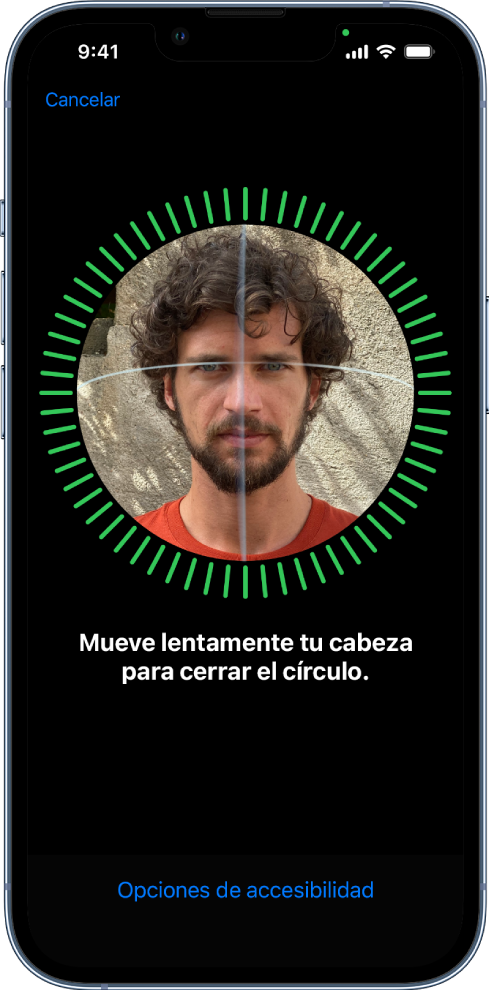
Si tienes limitaciones físicas, puedes elegir Opciones de accesibilidad durante la configuración de Face ID. Cuando haces esto, la configuración del reconocimiento facial no requiere el rango completo del movimiento de cabeza. Usar Face ID sigue siendo seguro, pero requiere más consistencia al mirar al iPhone.
Face ID también tiene una función de accesibilidad que puedes usar si eres ciego o tienes problemas de visión. Si no quieres que Face ID requiera que tengas los ojos abiertos al mirar tu iPhone, ve a Configuración > Accesibilidad y desactiva Requerir atención para usar Face ID. Esta función se desactiva automáticamente si activas VoiceOver durante la configuración inicial del iPhone. Consulta Cambiar la configuración de atención y Face ID en el iPhone.
Si hay configuraciones de privacidad activadas, este artículo puede ayudarte a desactivarlas:
Usar los controles parentales en el iPhone, iPad y iPod touch de tus hijos
Considera fijarte en esta sección del artículo.
Permitir cambios en otras funciones y opciones de configuración
Puedes permitir que se realicen cambios en otras funciones y opciones de configuración del mismo modo que puedes permitir que se realicen cambios en la configuración de privacidad.
1. Ve a Configuración y toca Tiempo en pantalla.
2. Toca Restricciones de contenido y privacidad. Si se te solicita, ingresa tu código.
3. En Permitir cambios, selecciona las funciones o las opciones de configuración en las que quieres permitir cambios. Luego, selecciona Permitir o No permitir.
Estas son algunas de las funciones y opciones de configuración en las que puedes permitir cambios:
• Cambios de código: Impide que se cambie tu código
• Cambios en la cuenta: Impide que se realicen cambios en la cuenta en Cuentas y contraseñas.
• Cambios en los datos celulares: Impide que se realicen cambios en la configuración de los datos celulares.
• Reducir sonidos fuertes: Impide que se realicen cambios en la configuración de volumen para proteger los oídos.
• Enfoque al ir al volante: Impide que se realicen cambios en el enfoque Al volante.
• Proveedor de TV: Impide cambios en la configuración del proveedor de TV.
• Actividades de apps en 2o. plano: Impide que se realicen cambios en la opción de configuración que establece si se pueden ejecutar apps en segundo plano o no.
Déjanos saber si tienes alguna duda. Será un placer ayudarte.
Un saludo cordial.